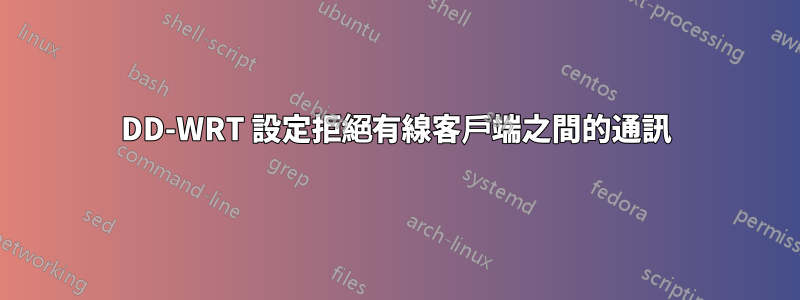
自從我切換到基於 DD-WRT 的路由器(Windows 8.1 無法連接到 LAN 上的特定設備)。我的無線設備可以與有線設備正常通訊。
我找到了一個回答關於可能解決我的問題的相關問題,但我無法在 DD-WRT 中找到答案所指的具體設定。誰能解釋一下這個設定是什麼以及我在哪裡可以找到它?我在跑步DD-WRT v24-sp2 (2015 年 4 月 9 日) 標準。
您的無線路由器可能不允許客戶端之間的通訊。無線路由器拒絕透過 WLAN 介面連接的主機之間的通訊是很常見的。某些無線路由器的設定程式中有允許/拒絕客戶端之間通訊的選項。
答案1
我最終找到了一個現有的問題與我所經歷的症狀相符。該解決方案也對我有用,但我想對其進行一些擴展。
以下是在 DD-WRT 中啟用虛擬 LAN 的步驟,以便硬連線到路由器的裝置可以相互通訊(我很想知道為什麼預設未啟用此功能):
- 前往 DD-WRT 管理網頁(家庭網路上通常為 192.168.1.1)
- 按一下「管理」標籤
- 點選命令子選項卡
在「命令」文字區域中,鍵入:
swconfig list單擊按鈕,Run Commands
- 您應該看到以下結果之一(最有可能):
Found: switch0 - eth0Found: switch0 - eth1
- 您應該看到以下結果之一(最有可能):
在「命令」文字區域中輸入以下內容(*註:如果需要符合命令結果,請替換
eth0為):eth1swconfig listswconfig dev eth0 set enable_vlan 1 swconfig dev eth0 set apply點擊按鈕Save Startup
- 點擊螢幕頂部的“管理”選項卡
- 一直滾動到底部,然後點擊紅色按鈕Reboot Router
- 驗證路由器重啟後問題是否已解決
上述步驟的作用是保存一個啟動腳本,該腳本在路由器重新啟動時運行。沒有必要將其儲存為啟動腳本,但另一種方法是,您必須記住在路由器重新啟動時執行這兩個命令來啟用虛擬 LAN。
如果您想在不重新啟動路由器的情況下獲得即時回饋,您也可以使用[執行命令]按鈕執行命令來啟用和套用 VLAN 設定。我省略了這一點,因為我試圖最大限度地減少實現所需最終狀態所需的步驟總數。


